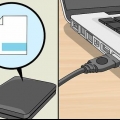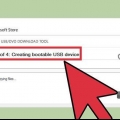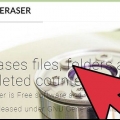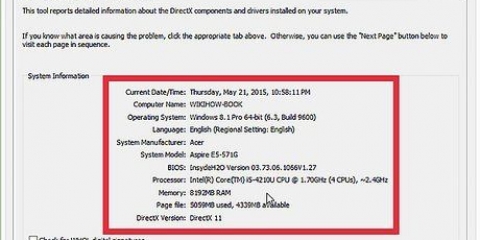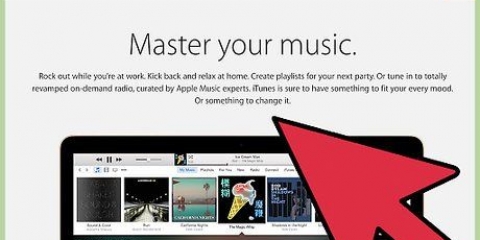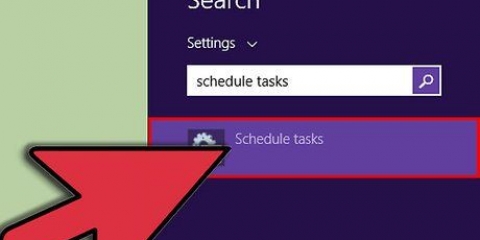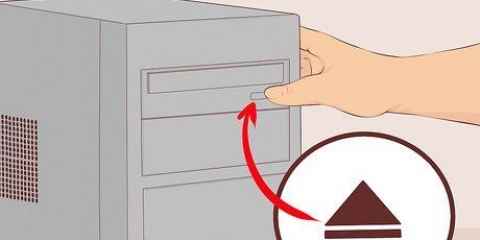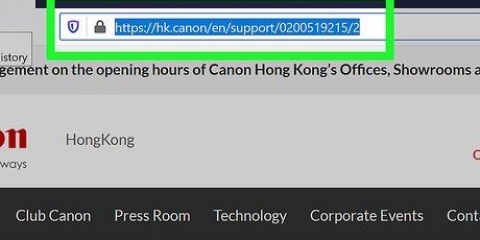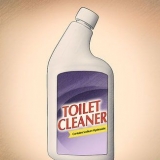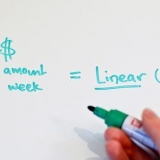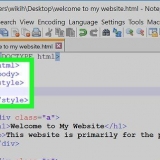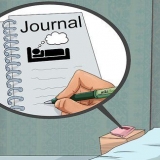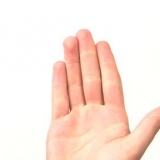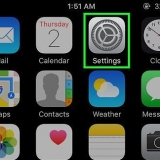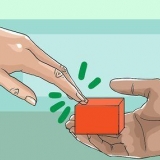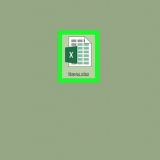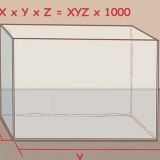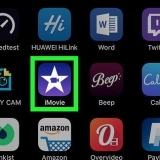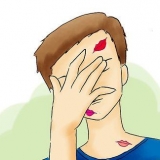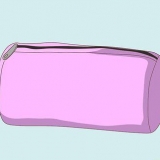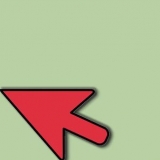Kies die Boot-kieslys. In hierdie kieslys kan jy al jou moontlike opstartskywe sien, gesorteer volgens opstartprioriteit. Maak seker dat die CD-aandrywer boaan die lys is sodat die rekenaar vanaf CD sal selflaai. Stoor jou veranderinge en verlaat die spyskaart (Stoor en verlaat). Nou sal die rekenaar herlaai. As jy vanaf `n USB-stokkie wil installeer, in plaas van die CD-aandrywer, maak seker dat die stok boaan die selflaailys is.






Kies die partisie waar die huidige bedryfstelsel geïnstalleer is en klik "Om skoon te maak". As jou hardeskyf in verskeie partisies verdeel is, kies die korrekte partisie. Data op `n uitgevee partisie gaan vir ewig verlore. Bevestig jou keuse.

Windows sal jou rekenaar outomaties herbegin. Opstelling sal nou herlaai en `n boodskap wys dat die registerinstellings gewysig word. Opstelling gaan dan voort met die konfigurasie. Dit gebeur elke keer as jy Windows begin, maar van die volgende keer gebeur dit in die agtergrond. Opstelling sal nou bestuurders laai en video-instellings nagaan. Jy hoef niks hiervoor te doen nie.
Later kan jy meer gebruikers byvoeg. Nou vra Windows vir `n wagwoord. Dit is nie verpligtend nie, maar word aanbeveel, veral as verskeie gebruikers toegang tot die rekenaar het. Maar as jy nie `n wagwoord wil invoer nie, kan jy die tekskassie leeg laat en klik "Volgende een" klik.





Afhangende van die hoeveelheid data, kan jy DVD`s, CD`s, eksterne hardeskywe, USB-stokkies of die wolk kies. 

Alle data sal nou van die skyf verwyder word. Maak dus eers seker dat jy `n goeie rugsteun maak. Verlaat Disk Utility wanneer die uitvee voltooi is.


Formatering van 'n rekenaar
Wanneer `n rekenaar geformateer word, word alle data eers van die rekenaar se hardeskyf uitgevee, dan word die bedryfstelsel weer geïnstalleer sodat die hele stelsel herstel word soos dit was toe dit gekoop is. Met ernstige rekenaarprobleme is daar soms geen ander keuse as om te formateer nie. Formatering word ook aanbeveel as jy die rekenaar verkoop of weggee. In hierdie artikel kan jy lees hoe om `n rekenaar met Windows 7 of Mac OS X te formateer.
Trappe
Metode 1 van 2: Windows

1. Rugsteun al jou data. As jy `n rekenaar formateer, sal jy alle data verloor. Alle lêers sal uitgevee word. Jy kan nie programme rugsteun nie, jy sal hulle moet herinstalleer. Maar alle lêers (teksdokumente, musiek, foto`s, video`s) wat jy wil hou, sal eers in `n geskikte rugsteunplek gestoor moet word.
- Afhangende van die hoeveelheid data, kan jy DVD`s, CD`s, eksterne hardeskywe, USB-stokkies of die wolk kies.

2. Stel jou BIOS om vanaf CD te begin. Om dit te stel, herbegin jou rekenaar. Wanneer die vervaardiger se logo verskyn, druk die toepaslike knoppie om die opstelkieslys te betree. Hierdie sleutel verskil volgens vervaardiger, maar gewoonlik is dit F2, F10, F12 of Del.

3. Begin met die Opstelling. As die CD in die CD-laai is en die BIOS korrek gestel is, sal die volgende boodskap verskyn: "Druk enige sleutel om vanaf CD te begin ...". Druk dan enige sleutel op jou sleutelbord om die installasieproses te begin.
Die installeerder kan begin sonder dat jy enige sleutel hoef te druk.

4. Wag vir die Windows-lêers om te laai. Daarna verskyn die Windows 7-logo. Geen lêers is nog op jou rekenaar gewysig nie. Jou data sal op `n later stadium uitgevee word.

5. Kies jou voorkeure. Kies nou jou voorkeurtaal, die tydsone en geldeenheid en die verlangde sleutelbord. Klik Volgende.

6. klik op "Installeer nou". Moenie klik nie "Stel jou rekenaar terug", selfs as jy `n rekenaar wil herstel deur Windows weer te installeer. as jy aan is "Installeer nou" geklik het, sal die program die lêers wat nodig is vir installasie laai.

7. Stem in tot die voorwaardes. klik op "Ek stem in tot die lisensiebepalings" op die bladsy "Lees die lisensiebepalings" as jy die lisensiebepalings aanvaar. Klik dan "Volgende een".

8. klik op "Gewysig" op die bladsy "Watter tipe installasie wil jy uitvoer?". Met hierdie opsie kan jy `n `skoon` installasie uitvoer waar alle data op die hardeskyf uitgevee sal word.

9. Vee die partisie uit. Vir `n skoon installasie sal jy die ou partisie moet uitvee. Klik op die bladsy "Waar wil jy Windows installeer?" aan "Stasie-opsies (gevorderd)". Hier kan jy partisies uitvee en nuwe partisies skep.

10. Kies die vrygestelde spasie op die skyf en klik "Volgende een". Dit is nie nodig om `n partisie te skep voordat u Windows 7 installeer nie, dit sal outomaties gedoen word.

11. Wag terwyl Windows lêers installeer. Jy kan sien hoe vinnig dit gaan deur die persentasie. Hierdie deel van die proses kan tot 30 minute neem.

12. Voer jou gebruikersnaam en rekenaarnaam in. Jy het jou gebruikersnaam nodig om aan te meld en om jou rekening te skep. Die rekenaarnaam is die naam wat jy op jou netwerk sal sien.

13. Voer die produkkode in. Dit is `n sleutel, bestaande uit 25 karakters, wat aan jou kopie van Windows 7 behoort. Merk die blokkie langsaan "Aktiveer Windows outomaties aanlyn", sodat Windows die kode kan verifieer wanneer die rekenaar aan die internet gekoppel is.

14. Kies die gewenste opsie vir Windows Update. Dit word sterk aanbeveel dat jy een van die eerste twee opsies kies. Die eerste opsie sal alle opdaterings outomaties installeer, die tweede opsie sal jou eers in kennis stel wanneer opdaterings beskikbaar is.

15. Kies die datum en tyd. Die datum en tyd behoort reeds korrek te wees, maar jy kan dit nou verander as jy wil.

16. Kies Netwerkvoorkeure. As jou rekenaar aan `n netwerk gekoppel is, het jy nou die opsie om daardie netwerk te identifiseer. Jy kan Huis, Werk of Publiek kies.
Windows sal nou probeer om jou rekenaar aan die netwerk te koppel. Alles gaan outomaties voort.

17. Verken jou lessenaar. Nou verskyn die Windows 7-lessenaar. Die installasie is voltooi.
Metode 2 van 2: Mac OS X

1. Rugsteun al jou data. As jy `n rekenaar formateer, sal jy alle data verloor. Alle lêers sal uitgevee word. Jy kan nie programme rugsteun nie, jy sal hulle moet herinstalleer. Maar alle lêers (teksdokumente, musiek, foto`s, video`s) wat jy wil hou, sal eers in `n geskikte rugsteunplek gestoor moet word.

2. Herbegin jou Mac. Hou Command + R ingedruk terwyl die rekenaar herbegin. Dit sal die spyskaart oopmaak "herstel". Kies "Skyfhulpmiddel" en klik "Aanhou".

3. Formateer jou skyf. Kies jou hardeskyf in die linkerkolom van Disk Utility. Kies "Vee uit". In die opwipkieslys "Struktuur" kies jou "Mac OS Uitgebreid (Joernaal)". Voer `n naam in en klik "Vee uit".

4. Begin die installasie proses. Kyk of jy aan `n netwerk gekoppel is en kies "Herinstalleer Mac OS X", klik op "Aanhou" en volg dan die instruksies. Jy moet jou Apple ID en wagwoord verskaf en tot die bepalings instem.

5. Kies die stasie waarop jy Mac OS X wil installeer. Kies die skyf wat jy pas uitgevee het.

6. Wag vir die proses om te voltooi. Die installasie is van hierdie punt af outomaties, jy hoef niks meer te doen nie. Op `n stadium sal die rekenaar herlaai. Wanneer die lessenaar verskyn, is die installasie voltooi.
Artikels oor die onderwerp "Formatering van 'n rekenaar"
Оцените, пожалуйста статью
Soortgelyk
Gewilde